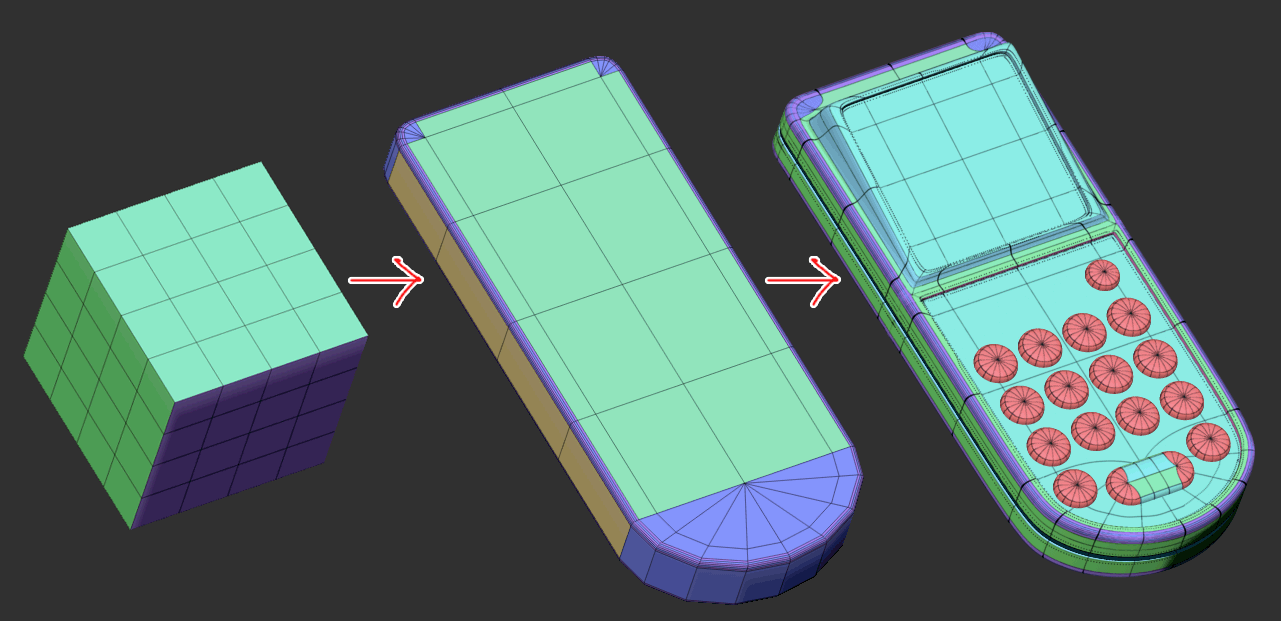
2018年6月29日に開催されたZBrushへようこそ!-今から使いたくなる!これからやるためのZBrushのイベント動画が株式会社オークさんによりyoutubeにて公開されました。
今回は登壇2人目。岸田保氏(fa-twitter@studiokeeps@studiokeeps@studiokeeps)によるZModelerによるハードサーフェスモデリングのワークフローのメモです。
大学の教授かつプロダクトデザイナーでもある岸田氏。50歳を目前にZBrushを本格的に始められました。
経験豊富な岸田氏のプロダクトデザインの世界から見るZBrushの用法は非常に面白く、またわかりやすかったので必見です!
関連記事前回の記事
コンテンツ
ZBrushへようこそ!
このセミナーはZBrushCoreの公認インストラクターかつ、わかりやすいノウハウを公開していると定評のある福井信明氏(fa-twitter@nobgame)をMCに迎え、岸田保氏(fa-twitter@studiokeeps@studiokeeps@studiokeeps)古谷 尚人氏(fa-twitter@STRANGE_FREAK)、榊氏(fa-twitter@sakaki_kaoru)を登壇者に、無印ZBrushの入門者向けにノウハウを公開してくれるという素晴らしいイベントです!
企画・主催して下さったオークさんありがとうございます。
今回の動画はこちら!
50歳から始めるZBrush。面白い経歴の持ち主だった!
今回の講師の岸田保氏(fa-twitter@studiokeeps@studiokeeps@studiokeeps)成安造形大学でデジタルイラストレーションの授業を受け持つ准教授かつプロダクトデザイナーでPhotoshop/Illustrator/DTPの授業を主に行っているそう。
一度ZBrushに断念したものの、50歳を目前に控えZBrushに復帰され、ZBrushCentralのTopRowを何度と飾るまでに技術を高めたスゴイお方です。
参考
岸田氏のartstation
岸田さんとZBrush
- 2011年にZBrushを購入し、2ヶ月で断念している
- ZBrushを本格的に始めたのは2015年の3月ぐらいから(ZBrush4R7)。
- 大学に導入した3Dプリンタのエラーがきっかけで榊馨さんのフィギュア作成動画に出会う→ZBush復帰・勉強しなおす
- 2,3ヶ月でキャラ物を作成→スカルプトが向いていないと気づいたためZmodelerを集中トレーニング
復帰のきっかけになったと思われる動画
youtube/3年ほど前/榊馨さん というキーワードで探してみました。
3年前となるとこのあたりでしょうか、、?
小さい成功事例を積み上げていこう
とのことでシンプルなデザインのキャラ(とても可愛い!)を実際3Dプリンタで出力・立体化していっていました。
1~2年目:とにかくZmodelerで作成!自分の得意を見つける!
複雑な人型フィギュアの作成時も極力Zmodelerで作成するという徹底ぶり。
1年目にしてファンアートのフィギュアを作成し、2年目にはオリジナルキャラクターを9割Zmodelerで作成するという工程を経て、車制作→見事ZBrushCentralのTopRowに掲載されるという快挙を達成!
自分の得意分野はメカ物
という結論に至り、今の作風が確立されたそうです。
3dsmaxやSubstancePainterを併用したり多彩な技術をお持ちの方ですね~。
関連記事ハードサーフェス入門ならこちら
3年目:Zmodelerの得意/不得意を見極め、ワークフローを確立していく
徹底的にZmodelerを使用していく最中、Zmodelerの得意不得意が見えてきたため、ProjectPrimitiveやスカルプトなどを併用してのワークフローを確立してモリモリと制作に励まれています。
Zmodeler+Project Primitiveでベース制作→スカルプトでディテール付け
というのが現在の主なワークフローだそうです。
プロダクトデザインから見る「面」の概念
プロダクトデザインでは角が出来ているところで面が切れるという考え方があるそうで、角が丸まり、なだらかに繋がっている箇所は1つの面としてとらえています。
このなだらかに繋がっている箇所のことR(radialの略)と呼び、なだらかに繋がっている状態を面がまわると表現されていました。
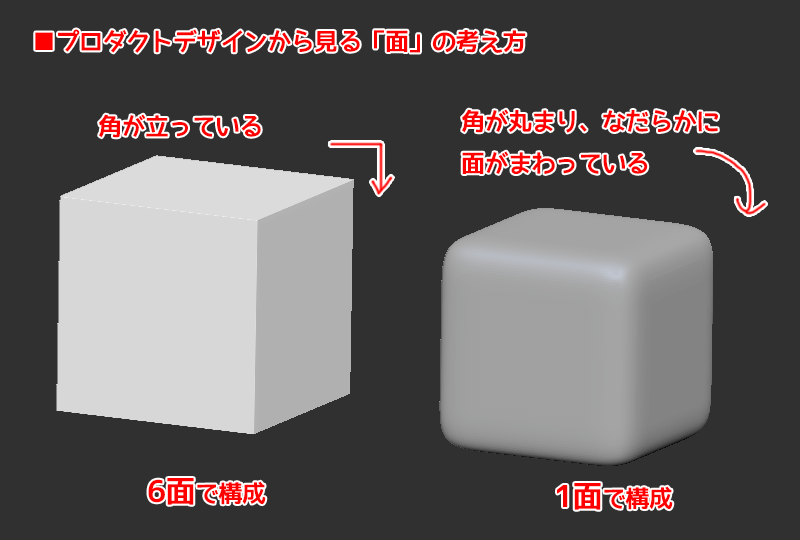
同一の形状からクリースのつけ方次第で、多様な形状になるZmodeler+Dynamic Subdivisionはプロダクト制作において非常に便利な機能ということですね。
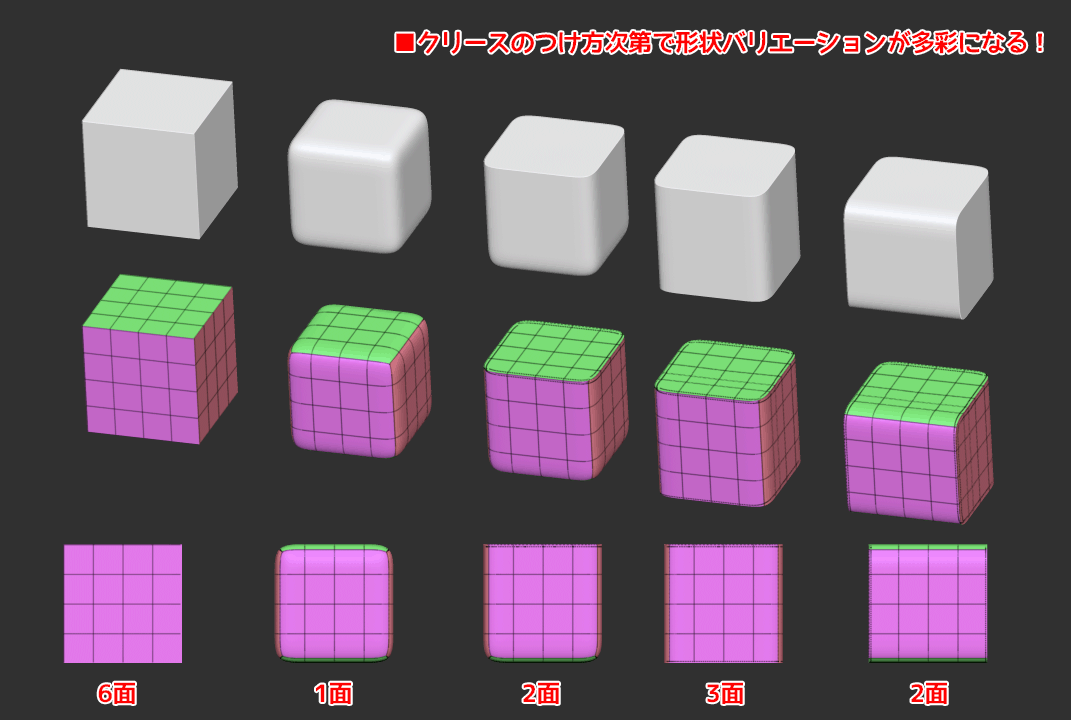
関連記事Dynamic Subdivisionについて以前まとめたものがあるのでよければどうぞ
Zmodelerを使用したハンディ機器の作成
今回はZmodelerを使用してのハンディ機器の作成と言うことで、先ほどのプロダクトデザインにおける面の考え方やサブディビジョンサーフェスの利点の説明がありました。
ここではザックリとした工程のご紹介をします。
具体的な作業工程などの詳細はyoutubeの動画を見てご確認下さい。
- Zmodelerのターゲットはpolygroup Allとpolygroup Island。
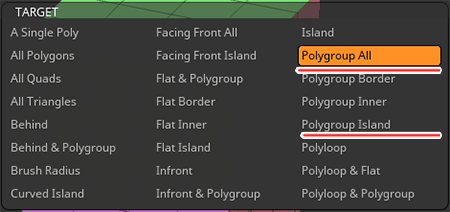
- ALTキーを押すことで一時的なPolygroupが作成できる、Temporary PolyGroup
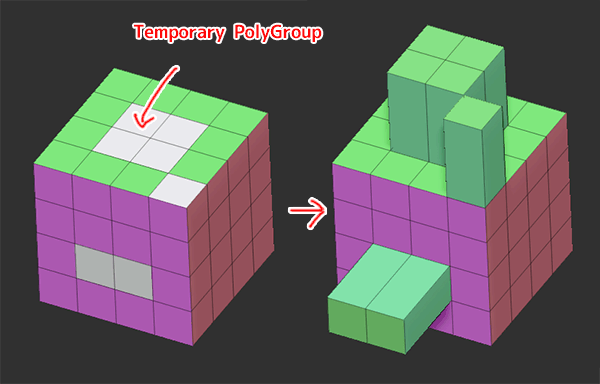
関連記事Temporary PolyGroupに関してはこちらでまとめています
1.QCubeを作成・変形
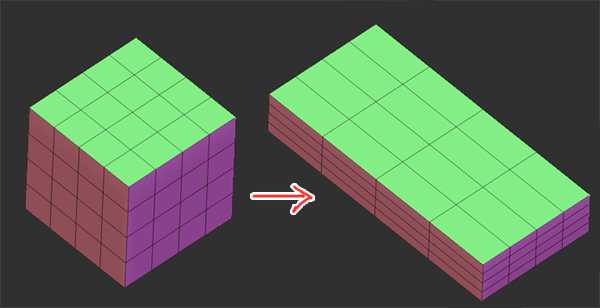
関連記事Qmesh作成についてはこちら
2.Zmodelerで編集-大まかな形状作成
- エッジアクションのInsert(挿入)+ALTで不要なエッジを削除します
![]()
- ポリゴンアクションのBridgeを使用して端を丸くしたり、QMeshで角を削って改めてBridgeを使用して角丸を作成したり
![]() ポリゴンアクションのQMeshとExtrudeの違い押し出す際には大した違いはありませんが、押し込んだ際にその挙動が変わります。
ポリゴンアクションのQMeshとExtrudeの違い押し出す際には大した違いはありませんが、押し込んだ際にその挙動が変わります。QMeshはポリゴンが削れますがExtrudeではポリゴンが削除されることはありません。
![]()
関連記事QMeshとExtrudeに関してはこちらでもまとめています。
3.Zmodelerで編集-Dynamic Subdivisionを適用し、形状のメリハリ調整
Dynamic Subdivisionを適用すると、形状の角のエッジ部分にメリハリがなくなってしまうので小さなRを追加します。
この小さなRをプロダクトデザインの世界ではフィレットと呼び、C面をとると表現されていました。

-
- エッジアクションのBevelを使用し、角を落とします。
- エッジアクションのInsertを使用し、エッジを追加しつつ角に丸みを持たせます
Zmodelerのリピート機能を活用すべし!Zmodelerの機能の一つに、直近のアクションを記録しておく機能がデフォルトでついています。適用方法は適用したい箇所をクリックするだけです。
これで別の箇所に同じ調整幅でアクションを適用することが出来ます
関連記事
- 結果
![]()
3.Zmodelerで編集-様々な機能を使い、ディテールを追加する
Zmodelerの様々な機能を使いディテールを追加していきます。
- 側面に溝をつくったり
![]()
- 液晶部分の凹み作成したり
![]() プロダクトデザインにおけるインセットの重要性今回のように形状が押し込まれたり押し出されたりする形状作成の際には、Rのエンドではなく、必ず一層追加してから押し込み/押し出しを行う必要があるそうです。
プロダクトデザインにおけるインセットの重要性今回のように形状が押し込まれたり押し出されたりする形状作成の際には、Rのエンドではなく、必ず一層追加してから押し込み/押し出しを行う必要があるそうです。
![]()
そのために便利な機能がポリゴンアクションのInsetです。
- 液晶部分を作成したり
![]() 関連記事Exturudeの押し出し中の操作についてはこちらにまとめてあります。
関連記事Exturudeの押し出し中の操作についてはこちらにまとめてあります。
- 斜になっている液晶を作成したり
![]() 傾斜を作成するならGizmo3DでSHIFTを使うべし!斜めに傾けた形状を作成するような場合にはGizmo3Dの回転+SHIFTが便利です。
傾斜を作成するならGizmo3DでSHIFTを使うべし!斜めに傾けた形状を作成するような場合にはGizmo3Dの回転+SHIFTが便利です。
回転+SHITFを押すことで、5度ずつスナップするため、特定の数値で傾斜を作成、その後のGizmo自体も同様の角度に編集することで、ローカル軸での操作が可能になります。関連記事
4.ボタンの作成-ProjectPrimitiveを使用したプリミティブ追加とArrayMeshを使用した複製
- ProjectPrimitiveで追加したプリミティブをArrayMeshという機能を使用して複製します。
関連記事ProjectPrimitiveについてはこちら。
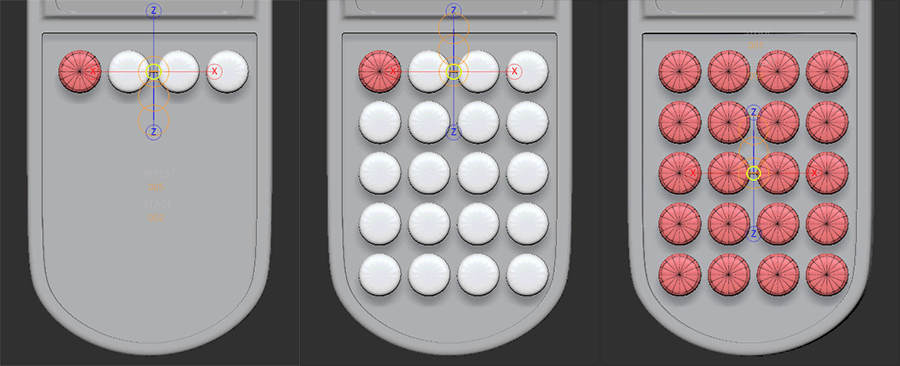

- ボタンを編集して完成です
![]()
プロダクトデザインから見る形状作りが面白かった!
プロダクトデザイナーをやってられるとあって、プロダクトデザインからの視点での形状制作が非常に参考になりました。
また、一度断念して復帰という、ZBrushユーザーの中には一定数居そうな流れを経て(※私も含む)
素晴らしい作品を生み出している岸田氏。
- 「自分の好きを見極め、突き詰めていけばこんな素敵な作品が作れるようになるんだ!」
- 「創作を始めるのに年齢は関係ない!」
という、ZBrushに心が折られそうになる人たちへ力を与えてくれたような講義でした。
学ぶのに年齢は関係ない!を体現された
そして2021年!ゲーム業界へ。正に年齢は関係ないという話を体現されました!
今後のご活躍を祈念いたします。
【ご報告】
3月末で大学を退職いたしました。この4月から株式会社Indie-us Gamesで勤務します。
終の職業として3DCGに関わる仕事を選びました。50歳直前からZBrushを勉強し始めて、まさか6年後にゲーム制作会社に転職するとは思ってもいませんでした。
これからもいろいろと勉強し、制作していきます。— 岸田 保 Tamotsu Kishida (@studiokeeps) April 1, 2021
福井信明さん(fa-twitter@nobgame)の書籍。 基本操作から、丁寧に解説しているのでZBrushを始めたばかりの人にも、無印ユーザーもおすすめ! 榊馨さん(fa-twitter@sakaki_kaoru)の書籍。 弊社のモデラーも付箋を貼って勉強させてもらっています











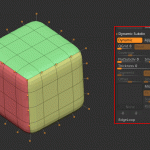
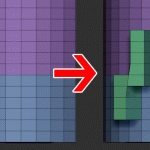
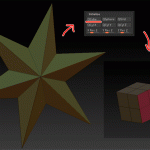
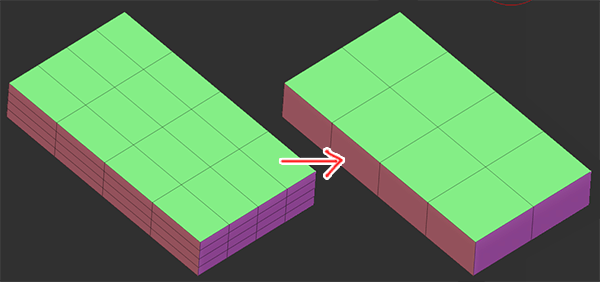
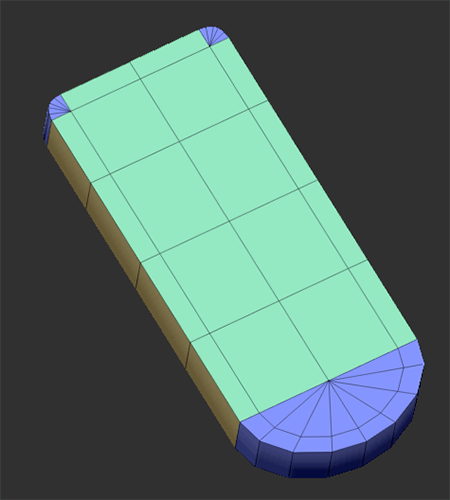
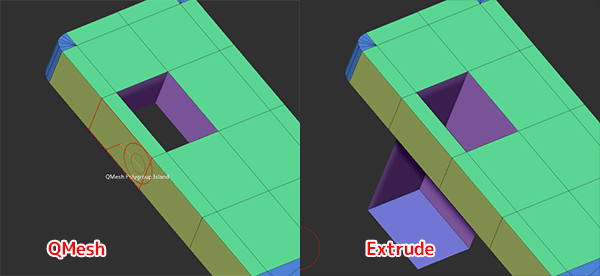
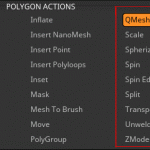
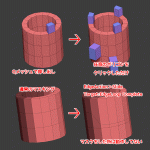

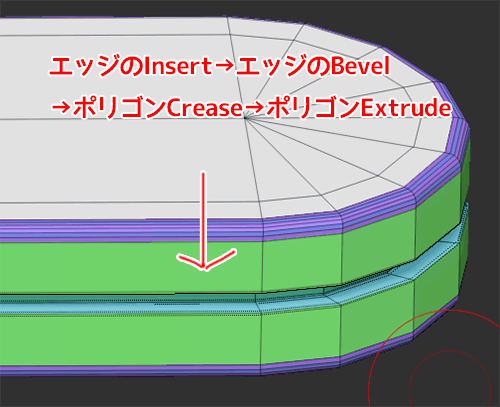
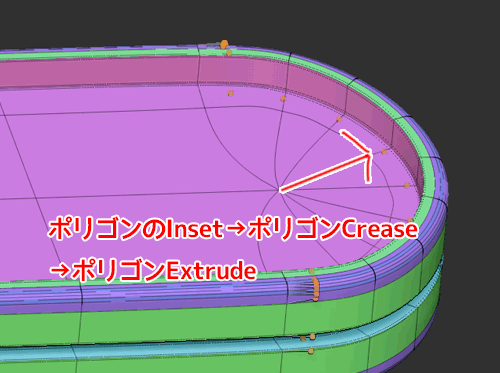
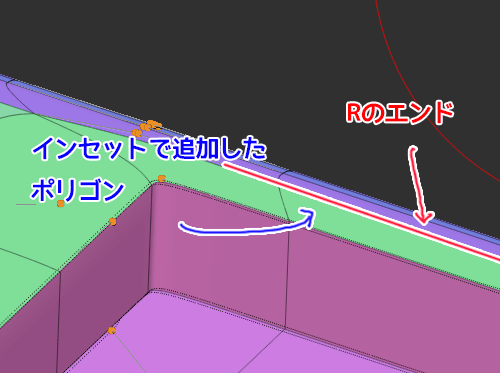



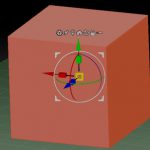
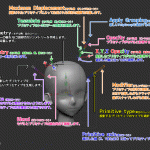
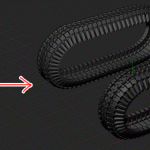
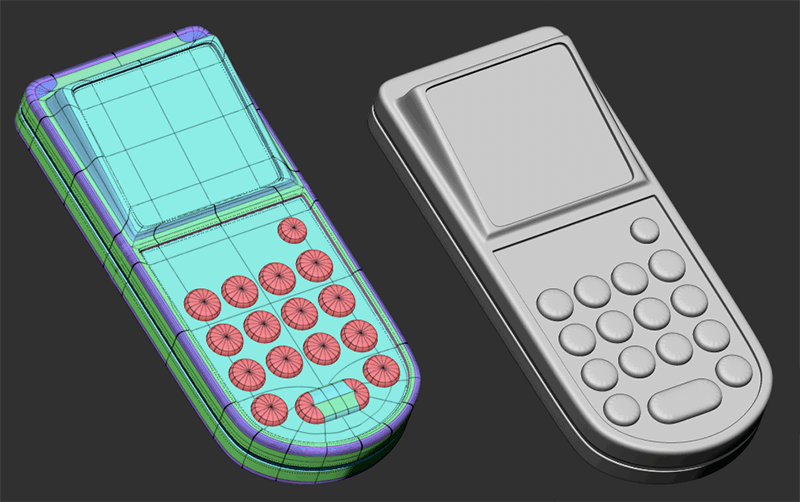







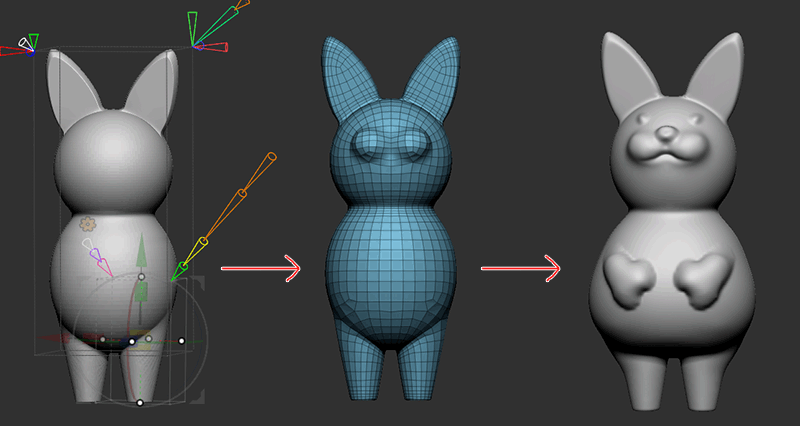

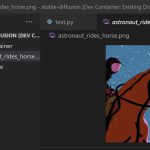


![I learned from Udemy's "【UE5の総合学習】ファンタジー風景制作講座 [UE5 Comprehensive Learning] Fantasy Scenery Creation Course".
■Note
https://mononoco.com/creative/ue/ue5-rngw-22
#udemy #ue5 #unrealengine #unreal](https://mononoco.com/wp-content/plugins/instagram-feed/img/placeholder.png)





